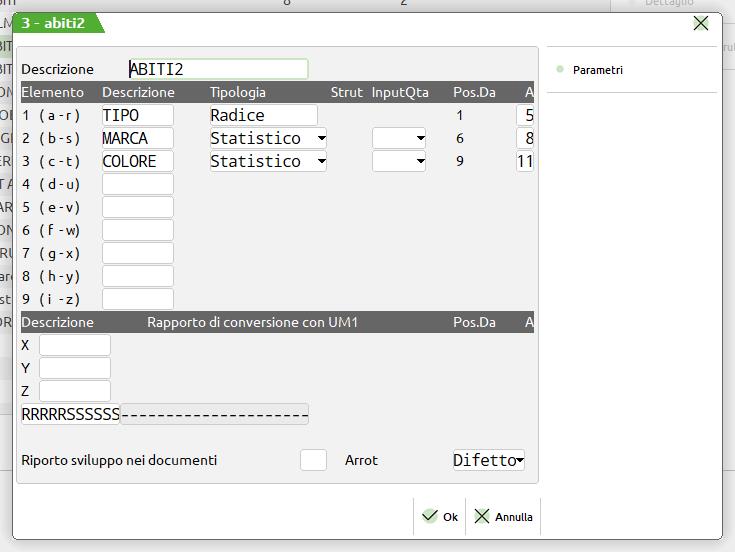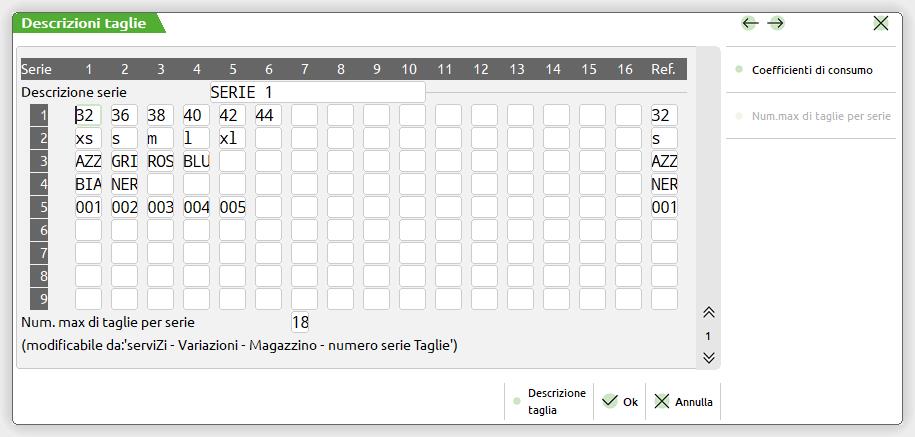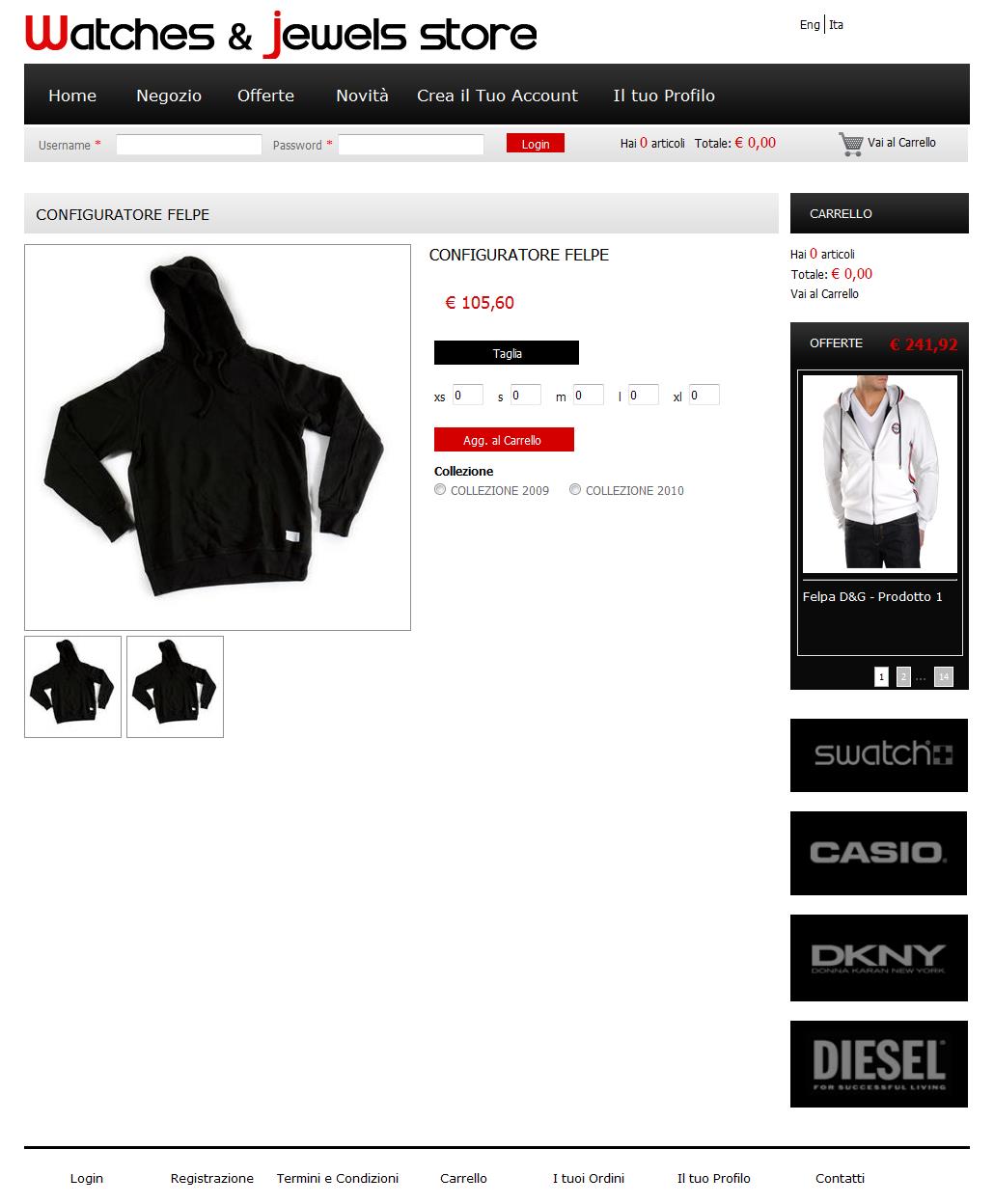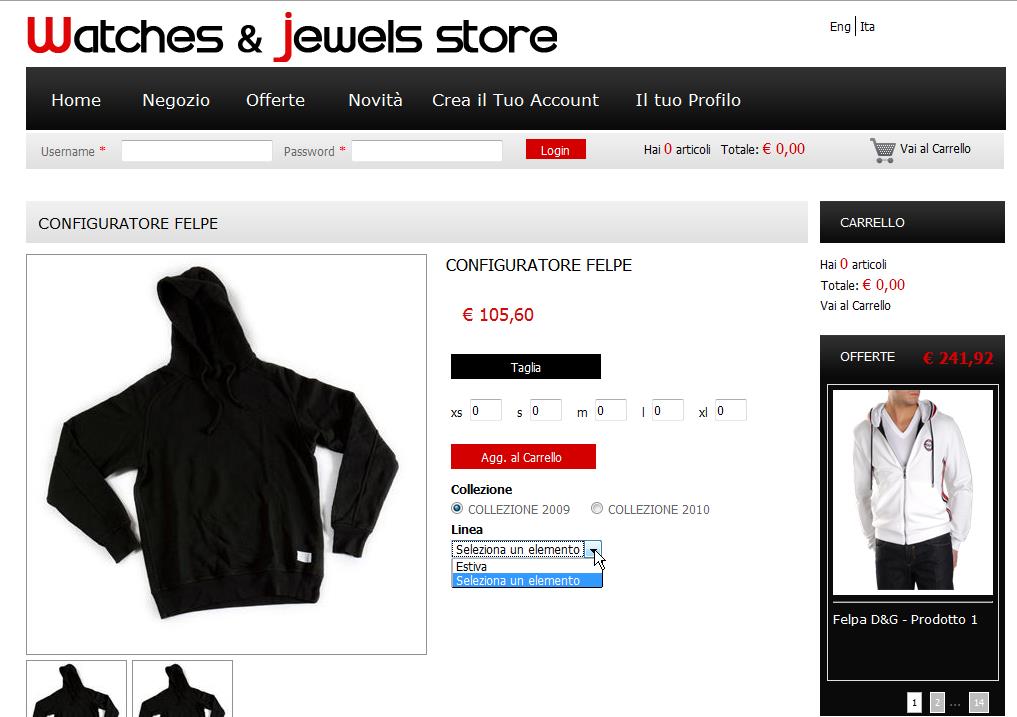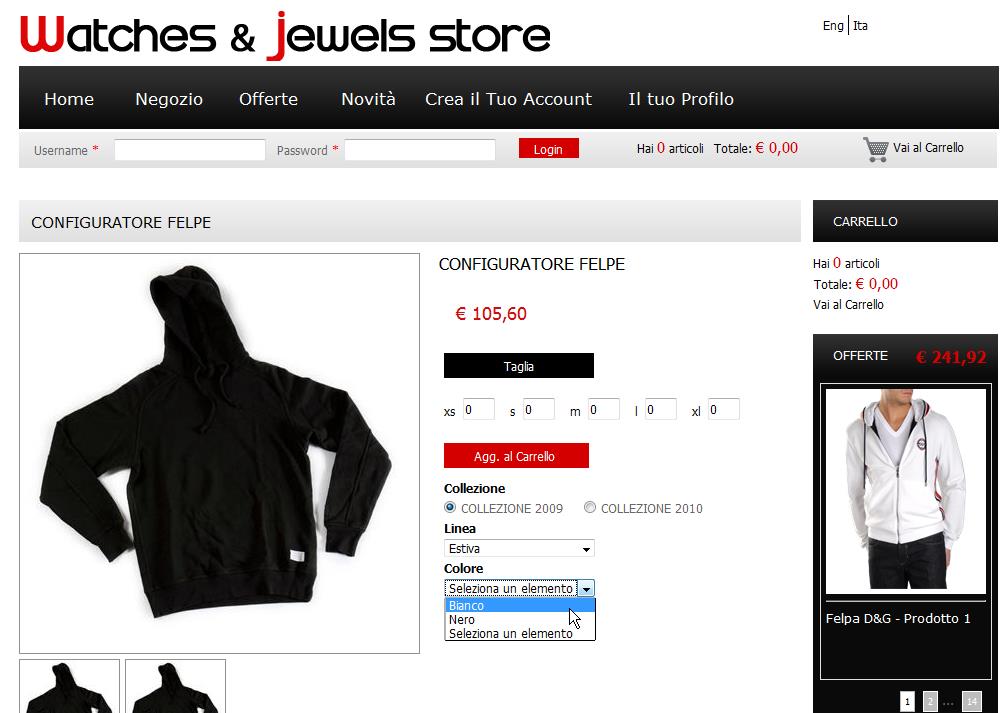TAGLIE E COLORI CON ARTICOLO STRUTTURATI
Nei precedenti capitoli di questo manuale abbiamo messo in evidenza come, nei siti Ecommerce collegati a Mexal, sia possibile gestire articoli a taglie oppure a colori sfruttando per questo Tabella Taglie (Magazzino – Tabelle Aziendali – Taglie) presente all’interno del gestionale
Nel caso in cui l’esigenza dovesse invece essere quella di gestire articoli che siano contemporaneamente a Taglie e a Colori sarà necessario ricorre, per forza di cose, agli articoli strutturati e al relativo configuratore di prodotto.
ATTENZIONE! Attraverso la Tabella Taglie di Mexal è possibile gestire solo articoli a taglie oppure solo articoli a colore.
Questo tipo di esigenza potrebbe quindi essere gestita realizzando in Mexal una struttura del tipo di quella qui di seguito riportata.
Attraverso questa struttura verranno quindi gestiti i colori degli articoli mentre le taglie saranno gestite attraverso l’apposita tabella Mexal.
Supponiamo ora di aver codificato tra i nostri articoli un articolo FELPA a taglie, padre della struttura sopra evidenziata, al quale è stato associato una Cartella Abbinamenti, anch’essa a tre livelli, del tipo di quella qui di seguito riportata:
COLLEZIONE | LINEA | COLORE |
2009 - 2010 | EST - INV | BI – NER – ROS – BLU - VER |
e supponiamo di aver codificato, come articoli a taglie, anche i seguenti articoli figlio:
FEL2009ESTBIA
FEL2009ESTNER
FEL2010INVNER
Dopo aver esportato all’interno del sito sia l’articolo padre che i due articoli figlio, potrebbe sorgere ora la necessità di visualizzare all’interno del negozio web e di far così selezionare all’utente, non direttamente i due articoli figlio ma solamente l’articolo padre FEL, in modo tale da poter poi utilizzare il configuratore secondo quelle che potrebbero essere le specifiche esigenze del caso.
Per soddisfare questa esigenza sarà quindi necessario ricorrere alla funzionalità Mexal “Visualizza articoli in Negozio” attraverso la quale nascondere all’interno del Catalogo E-commerce i due articoli figlio e visualizzare così il solo articolo padre.
Nulla vieta comunque di visualizzare all’interno del negozio web e di far quindi scegliere all’utente direttamente sia l’articolo padre che i due articoli figlio.
Supponiamo poi di aver impostato il Configuratore in maniera tale da fare in modo che inizialmente visualizzi solo il primo livello della struttura con le diverse possibili opzioni di scelta e sulla base delle scelte effettuate dall’utente per questo primo livello vengano poi visualizzati i restanti campi con i corretti valori ammessi (Tipologia di Visualizzazione = Vincolante al precedente livello).
Supponiamo inoltre di aver impostato per il Configuratore una modalità di visualizzazione lineare (Modalità di Visualizzazione = Lineare)
Supponiamo infine di aver impostato il Configuratore anche in maniera tale da fare in modo che le diverse possibili configurazioni di prodotto finto a cui l’utente potrà arrivare utilizzando il configuratore, siano determinate sulla base degli articoli figlio già codificati in Mexal e correttamente esportati all’interno del sito web.
In queste condizioni dunque nel momento in cui l’utente andrà a selezionare all’interno del sito web l’articolo FEL verrà ricondotto alla specifica pagina prodotto con all’interno il Componente Configuratore trovandosi quindi in una situazione del tipo di quella qui di seguito riportata
Selezionando come opzione del primo livello la voce “Collezione 2009” si abiliterà il secondo livello di scelta con al suo interno la sola voce EST
Selezionando quindi l’opzione EST si abiliterà il terzo livello di scelta con al suo interno le voci BIA e NER
Effettuata una scelta anche per il terzo e ultimo livello l’articolo sarà completamente configurato. Inoltre essendo questa configurazione corrispondente ad un articolo figlio già presente nelle anagrafiche di Mexal ed esportato sul sito, nel caso in cui siano state associate ad esso determinate immagini queste verranno visualizzate e sostituite alle immagini originarie dell’articolo padre.
A questo punto dunque l’articolo è pronto per essere inserito in carrello e per poter essere acquistato. Essendo questo poi un articolo a taglie, come del resto il corrispondente articolo padre, ed essendo stata abilitata per la specifica serie di taglie la grafica Estesa, l’utente potrà decidere per ogni singola taglia la quantità del prodotto da inserire in Carrello.
Ovviamente operando in questo modo, prima di poter inserire le taglie da acquistare, l’utente dovrà per forza di cose terminare la configurazione di un articolo figlio.
Nel caso in cui l’esigenza dovesse essere invece quella di mettere l’utente nelle condizioni di inserire più rapidamente per diversi articoli figlio e per diverse taglie le quantità da inserire in carrello si potrebbe allora pensare di utilizzare per il configuratore non una grafica lineare ma bensì una grafica di tipo tabellare, impostando per questo, in fase di configurazione della struttura, il parametro Modalità di Visualizzazione su uno dei valori Tabella Esplosa, Tabella Esplosa Divisa o Tabella Matrice.
Per maggiori informazioni in merito alle modalità di visualizzazione con grafica tabellare per il configuratore di prodotto si veda anche il precedente capitolo (“Modifica Struttura”) di questo manuale.